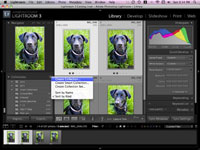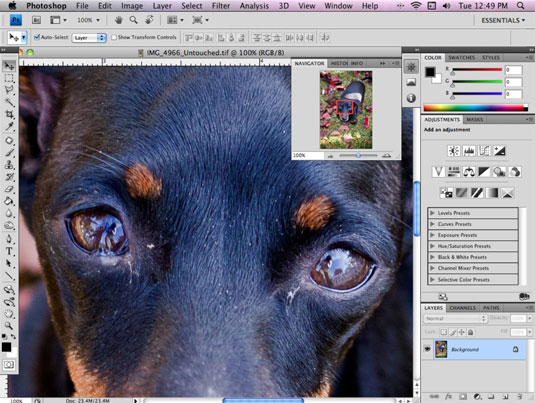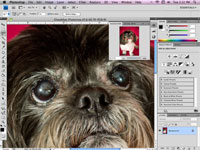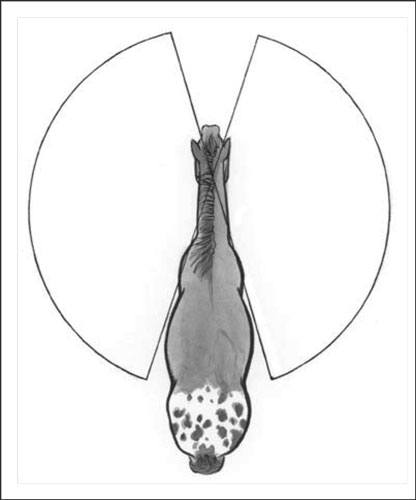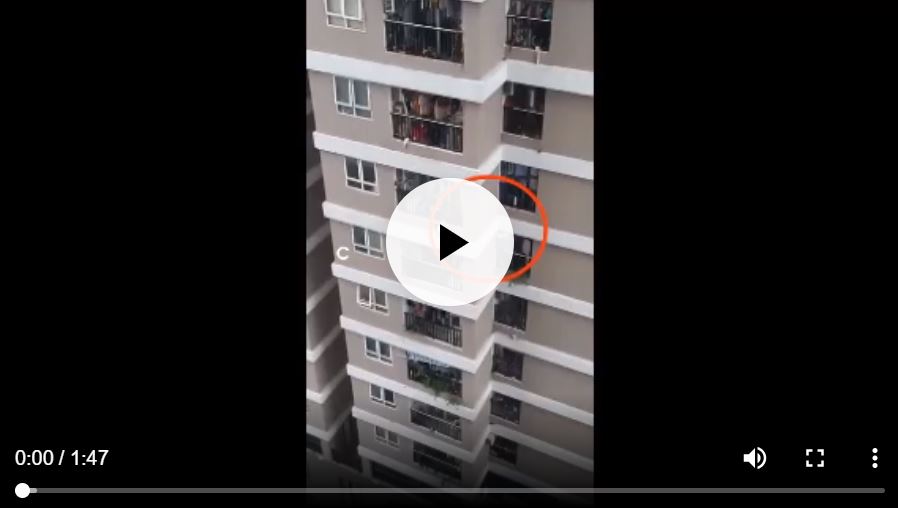Le réglage du ton général de votre image est probablement la partie la plus importante du post-traitement des images photographiques de votre chien. Le ton est la plage de niveaux de luminosité de votre image, des blancs les plus clairs dans vos hautes lumières aux noirs les plus sombres dans vos ombres.
Vous ajustez la tonalité grâce à une combinaison de facteurs, notamment l'exposition, la récupération, la lumière d'appoint, les noirs, la luminosité et le contraste. C'est là que vous compensez une image surexposée ou sous-exposée, où vous augmentez la luminosité ou le contraste si nécessaire, et où vous vous assurez que vos hautes lumières et vos ombres contiennent des blancs brillants et des noirs profonds.
Essentiellement, si vous n'avez pas réussi votre exposition à l'appareil photo lorsque vous avez pris votre photo, il est maintenant temps de la perfectionner ! Sans ton parfait, une image semble terne et plate car elle ne représente pas la gamme complète des valeurs tonales - du noir profond au blanc brillant. Le réglage de la tonalité permet de faire « pop » une image.
Bien que le post-traitement soit un outil puissant à avoir à votre disposition, il ne peut pas tout faire. Il est toujours sage de se rapprocher le plus possible de la perfection à huis clos afin de ne pas avoir à apporter de modifications drastiques après coup. Manquer légèrement votre exposition cible est bien, mais manquer gravement cela peut vous laisser des photos irrécupérables.
Utilisez le post-traitement pour faire passer vos images au niveau supérieur, mais ne devenez pas complaisant lorsqu'il s'agit d'obtenir votre exposition dans l'appareil photo aussi précise que possible.
Sous le module Développer dans Lightroom, cliquez sur le panneau De base pour afficher les commandes de tonalité suivantes :
-
Auto : cliquez simplement sur Auto et Lightroom ajuste automatiquement vos curseurs de tonalité (ceux qui suivent dans cette liste) en conséquence.
Le bouton Auto est un excellent point de départ si vous débutez dans le post-traitement. Cela ne donne pas toujours des résultats parfaits, mais à partir de là, vous pouvez affiner votre exposition globale avec le reste des commandes de tonalité si vous le souhaitez.
-
Exposition : utilisez cette commande pour régler la luminosité globale de votre photo. Déplacez le curseur Exposition vers la droite pour éclaircir une image sombre (ou sous-exposée) et déplacez-le vers la gauche pour assombrir une image lumineuse (ou surexposée).
-
Récupération : Souvent, lorsque vous augmentez l'exposition d'une photo, vos hautes lumières (ou les parties les plus claires de votre image) deviennent trop lumineuses (ou soufflées ). Utilisez la commande de récupération pour réduire un peu vos hautes lumières sans affecter le niveau d'exposition global.
-
Lumière d'appoint : lorsque vous avez une image dans laquelle des parties des zones ombrées sont trop sombres (par exemple, la moitié du visage de votre chien ressemble à une tache noire au lieu d'une vraie fourrure avec des détails), utilisez le curseur Lumière d'appoint pour révéler certaines des le détail perdu dans cette tache de ténèbres.
Cet outil peut être très précieux, mais assurez-vous de l'utiliser judicieusement ; augmenter trop la lumière d'appoint ajoute du bruit (ou du grain) à vos ombres et dégrade la qualité de votre image.
-
Noirs : le ton de votre image doit toujours contenir un noir riche et profond dans ses zones d'ombre. Si vos ombres semblent un peu ternes, utilisez le curseur Noirs pour les assombrir.
-
Luminosité : n'utilisez ce contrôle des tons qu'après avoir réglé votre exposition, votre récupération et votre lumière d'appoint, car la plupart du temps, vous n'avez pas besoin de toucher à votre luminosité après avoir réglé ces autres paramètres.
-
Contraste : utilisez le curseur Contraste si votre image semble toujours terne ou boueuse après avoir défini vos autres commandes de tonalité. En déplaçant le curseur vers la droite, les zones sombres de votre photo deviennent encore plus sombres et ses zones claires encore plus claires. Déplacer le curseur vers la gauche fait exactement le contraire.
Lorsque vous utilisez des curseurs pour contrôler un paramètre particulier, de petits ajustements vont généralement très loin. Expérimentez avec le curseur en le tirant complètement vers la gauche ou la droite pour vraiment voir les changements qui se produisent. Déplacer le curseur trop loin, puis le ramener là où vous le souhaitez, peut être une approche utile, au lieu d'essayer d'atteindre votre objectif par de petits ajustements incrémentiels.